奔驰s显示屏频繁死机重启的原因是什么?
14
2025-07-23
在现代科技日新月异的今天,人们越来越依赖于显示屏来进行日常工作和娱乐活动。大显示屏,以其宽广的视野和细腻的画质,已经成为许多用户在选购显示设备时的首选。然而,面对这些宽屏设备,不少用户可能会遇到“全显示”模式的问题,那么大显示屏的全显示是什么意思呢?以及如何进行相应的调整设置?本文将为您详细解答这两个问题。
所谓的大显示屏全显示,通常指的是显示设备能够完全覆盖计算机或其它信号源输出的图像,没有黑边或画面压缩变形的情况。它确保用户在屏幕上的视觉体验达到最佳状态,充分利用屏幕的可视区域,避免了图像在显示时被裁剪或拉伸。
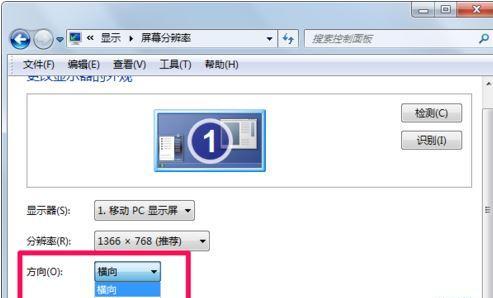
调整大显示屏全显示设置是一项相对简单的工作,但需要一些基础知识。以下是一些基本步骤,帮助您实现最佳显示效果。
确认显示屏和输出设备的兼容性
在调整之前,您需要确认您的大显示屏与输出设备(如电脑、游戏机等)之间是否支持全显示模式。这通常需要通过显示器的说明书或制造商提供的技术支持来确认。
检查信号线是否支持全高清信号
确保连接显示屏和输出设备的信号线(如HDMI、DisplayPort等)是全高清信号线。一些较旧或低质量的线材可能无法传输高分辨率的视频信号。
进行分辨率设置
在电脑上,通常需要在桌面空白处点击右键,选择“显示设置”(或“屏幕分辨率”);
在设置界面中,找到“显示”部分,设置合适的分辨率,这通常由您的显示器的最大分辨率决定;
确认设置后,点击“应用”并选择“保持更改”,或者在一定时间内没有操作,系统会自动确认。
调整显示比例和缩放选项
在“显示设置”中,您可能还需要调整显示比例和缩放选项。全显示模式下,应该选择“100%”或者“推荐”设置;
如果您的操作系统不自动识别屏幕的最佳显示比例,您可以手动调整缩放设置,确保文本、图标和应用窗口在屏幕上看起来大小合适。
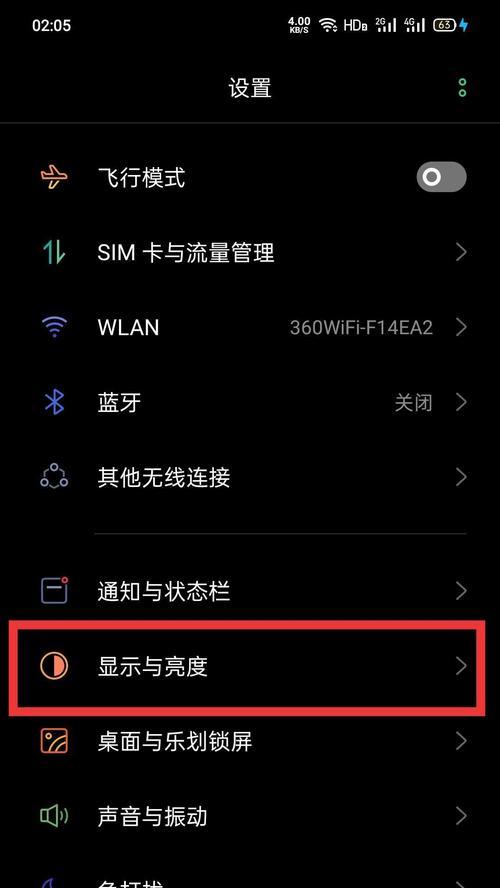
使用显示器内置菜单
许多现代显示屏都配有内置的OSD(OnScreenDisplay)菜单,允许用户直接从显示屏上进行调整:
查找显示屏正面或侧面的物理按钮,通常包括“菜单”或“OSD”按钮;
按下并进入菜单设置,选择“显示模式”或类似选项,根据需要选择“全屏显示”或“原始比例显示”;
按照屏幕提示保存设置并退出。
更新显卡驱动程序
有时,显示问题可能是由于显卡驱动程序过时或不兼容导致的。确保您的显卡驱动程序是最新的,可以在设备制造商的官方网站上找到适合您操作系统的最新驱动程序。
检查操作系统的输出设置
操作系统中的输出设置也可能影响全显示模式,特别是多显示器设置。确保您的系统设置没有错误地将大显示屏设置为扩展桌面模式,而不是复制模式。
联系专业技术支持
如果以上步骤都无法解决问题,您可能需要联系专业技术支持,或者直接联系显示器制造商的技术服务部门。有时候,设备可能存在硬件缺陷或兼容性问题,需要专业的指导和解决方案。

大显示屏全显示模式提供了一个极致的视觉体验,无论是工作还是娱乐,都能带给用户满意的观感。通过上述步骤,用户可以轻松调整自己的大显示屏,实现全显示模式。当然,每个设备和操作系统的设置步骤可能略有不同,重要的是细心阅读用户手册,或咨询制造商的技术支持,以确保最佳的使用效果。在享受宽广视野和高清画质的同时,也别忘了定期维护您的显示设备,保持其最佳性能。
版权声明:本文内容由互联网用户自发贡献,该文观点仅代表作者本人。本站仅提供信息存储空间服务,不拥有所有权,不承担相关法律责任。如发现本站有涉嫌抄袭侵权/违法违规的内容, 请发送邮件至 3561739510@qq.com 举报,一经查实,本站将立刻删除。